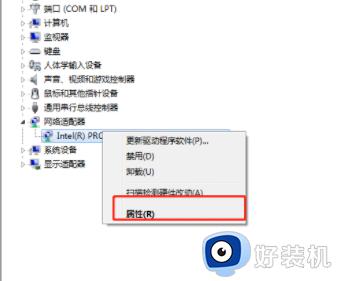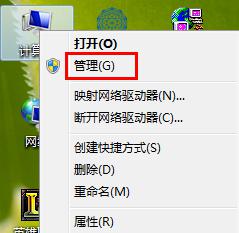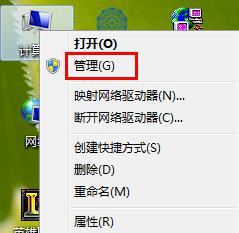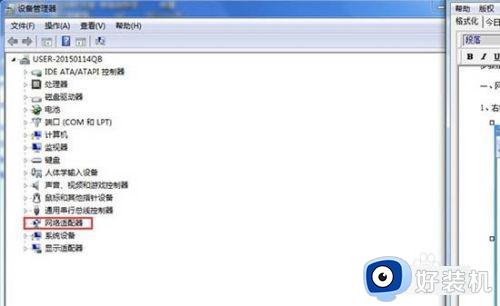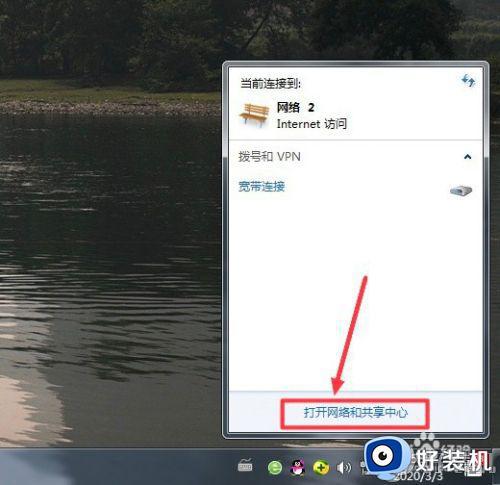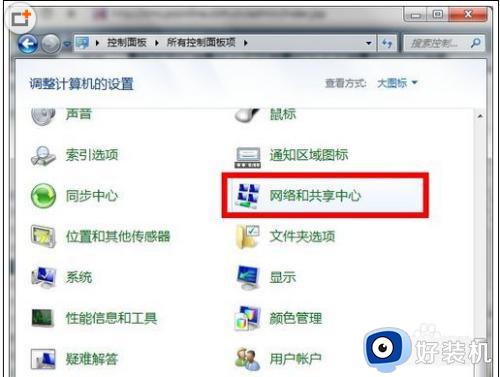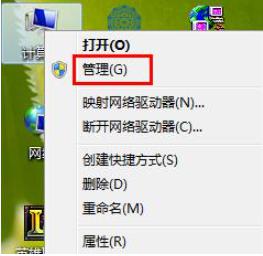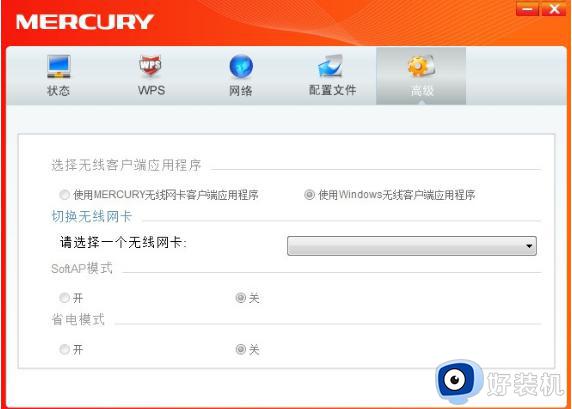win7插网线连不上网怎么办 win7插上网线连不上网修复方法
我们在使用win7电脑玩游戏的过程中,为了保证网络的稳定性,一些用户就会选择给电脑插入网线连接宽带来使用,可是当用户在给win7电脑插入网线之后,却老是连接不上网络,那么win7插网线连不上网怎么办呢?接下来小编就来告诉大家win7插上网线连不上网修复方法。
推荐下载:最新win7系统纯净版
具体方法:
方法一、禁用网卡驱动再启用方法
1、右键单击我的电脑选择管理,打开设备管理器,打开网络适配器,选中网卡驱动,右键属性。
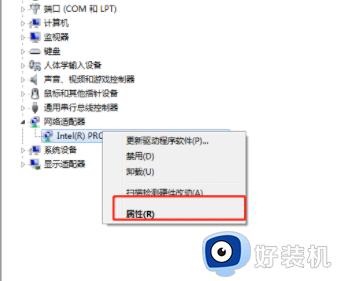
2、点击驱动程序,点击禁用,然后等一小会,重新启用网卡驱动试试。
方法二、更换IP
1、打开电脑“控制面板”,点击“网络连接”,选择本地连接,右键点击本地连接图标后选“属性”,在“常规”选项卡中双击“Internet协议 (TCP/IP)”,选择“使用下面的IP地址”,在IP地址中填写“192.168.0.1”,在子网掩码中填写255.255.255.0,其他不用填写,然后点“确定”即可。需要注意的是,IP一定要保证和Modem的IP地址处于同一网段。
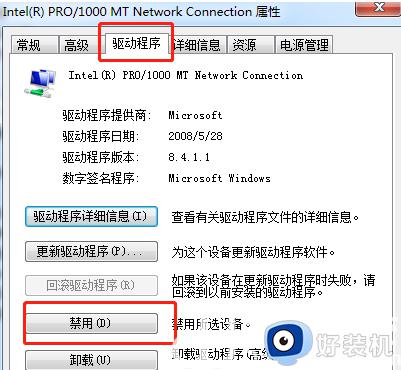
2、另外,在以上步骤中,在“本地连接”的“属性”里把“此连接被限制或无连接时通知我(M)”的选项去掉也可以。
方法三、更换网线尝试一下重启路由器试试
1、拔掉网线,更换另外的网线连接尝试。
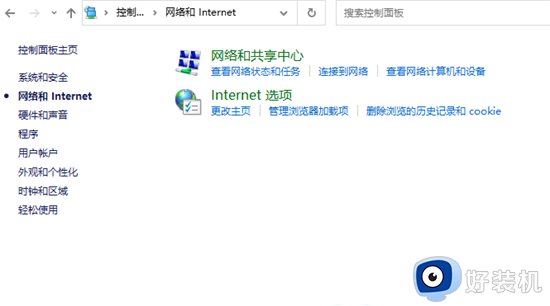
2、重启路由器等待一分钟看看。
方法四、360断网急救箱
1、打开360,点击功能大全,搜索断网急救箱,开始诊断。
2、工具给出的建议修复即可。
上述就是小编给大家介绍的win7插上网线连不上网修复方法了,有遇到相同问题的用户可参考本文中介绍的步骤来进行修复,希望能够对大家有所帮助。